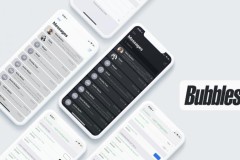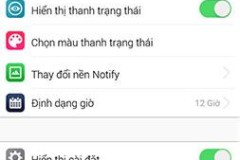1 Tải và kích hoạt tính năng 'màn hình cong'
Ứng dụng miễn phí có tên Ivy có thể cung cấp cho bạn một số tiện ích tương tự như của phần màn hình cong trên siêu phẩm Samsung S7 Edge, trong khi các thao tác hoàn toàn giống và cực kì tiện dụng, điểm khác biệt duy nhất là bạn không cần làm cong màn hình để có tính năng này.
Tải và cài đặt ứng dụng Ivy về tại đây.
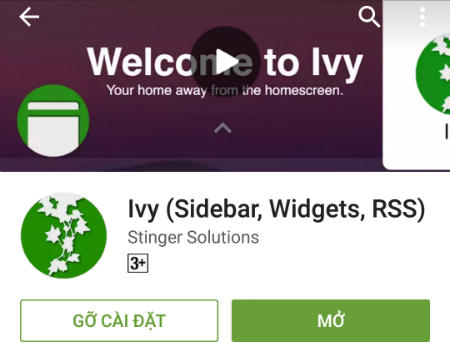
Mở ứng dụng Ivy. Thông báo xuất hiện, chọn GET STARTED.
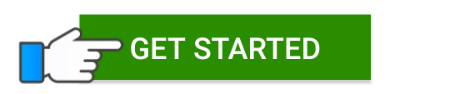
Đây là giao diện của ứng dụng Ivy. Biểu tượng tính năng màn hình cong sẽ tự động bật và xuất hiện.
2 Bật (tắt) tính năng 'màn hình cong'
Chọn mục Quick Panel tại giao diện của ứng dụng Ivy.
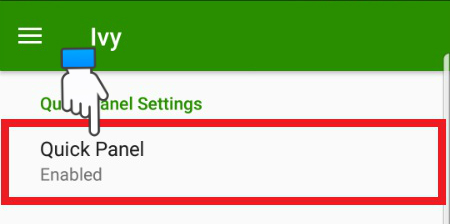
Tại Quick Panel
+ Để bật, tắt tính năng màn hình cong, chọn Enable.
+ Để chỉnh phông nền của màn hình cong, chọn Background Color.
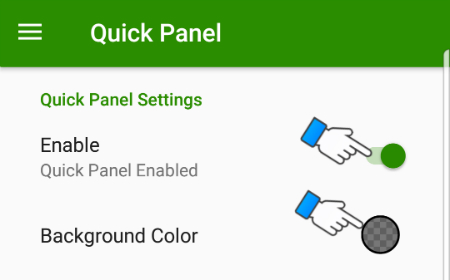
3 Điều chỉnh kích cỡ của biểu tượng 'màn hình cong'
Chọn mục Handle Settings tại giao diện của ứng dụng Ivy.
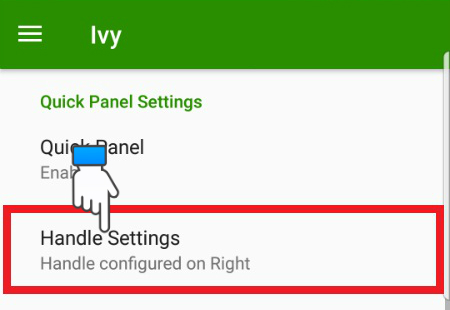
Tại Handle Settings
+ Để chỉnh vị trí của biểu tượng màn hình cong, chọn Handle Positon.
+ Để điều chỉnh kích thước dài ngắn của biểu tượng, kéo chọn kích thước tại mục Drag handle height.
+ Để điều chỉnh kích thước rộng của biểu tượng, kéo chọn kích thước tại mục Drag handle width.
+ Để chọn độ trong suốt của biểu tượng, kéo chọn độ trong suốt tại mục Handle Transparency.
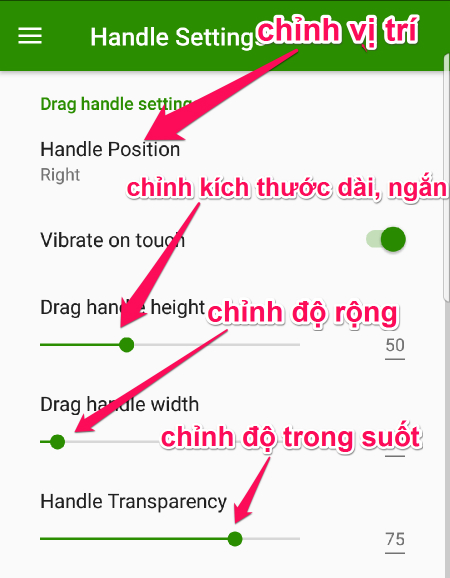
4 Thêm ứng dụng lên 'màn hình cong'
Chọn mục Apps Ribbon tại giao diện của Ivy để cài đặt các ứng dụng.

Chọn biểu tượng dấu + tại tab Items.
Chọn Add Apps.
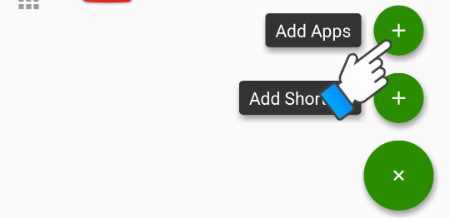
Danh sách các ứng dụng của bạn sẽ hiện ra, chọn ứng dụng muốn hiển thị và chọn OK để hoàn thành.
Để xóa ứng dụng đã chọn, bạn chỉ cần vuốt ngang ứng dụng về một phía.
5 Thêm danh bạ vào 'màn hình cong'
Ấn chọn People Ribbon tại giao diện của ứng dụng Ivy.
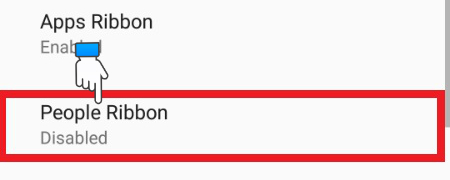
Sau đó chọn Enabled.
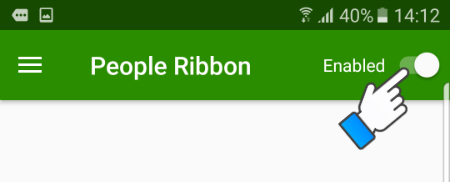
Để thêm danh bạ, chọn biểu tượng dấu + , sau đó chọn các số liên lạc mà bạn muốn thêm vào 'màn hình cong'.
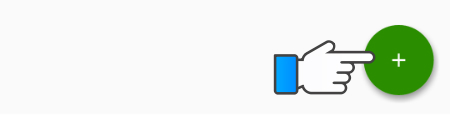

Vậy là các bước cài đặt đã hoàn thành, quá đơn giản phải không nhỉ? Bây giờ bạn chỉ cần vuốt nhẹ vào biểu tượng màn hình cong, Ứng dụng và danh bạ đã thiết lập trước đó sẽ được hiển thị.
Nếu bạn đang gặp khó khăn hay thắc mắc những gì, vui lòng bình luận ngay bên dưới để chúng tôi giải đáp và hỗ trợ nhé.
Nguồn: Tổng hợp


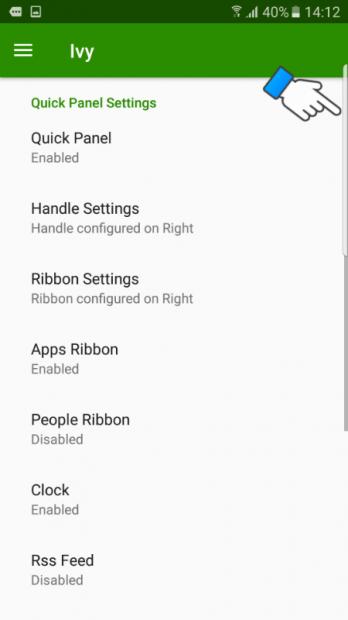
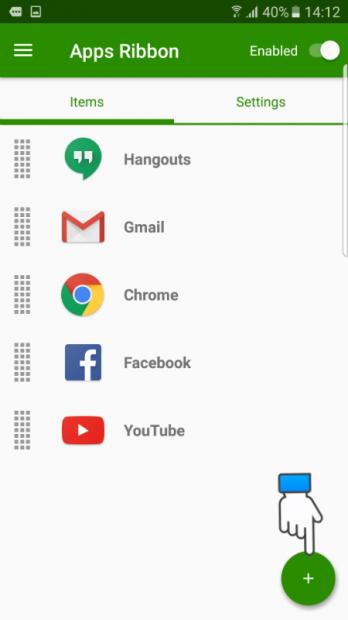
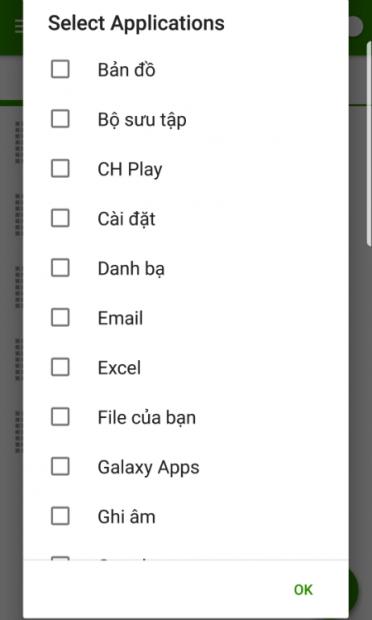
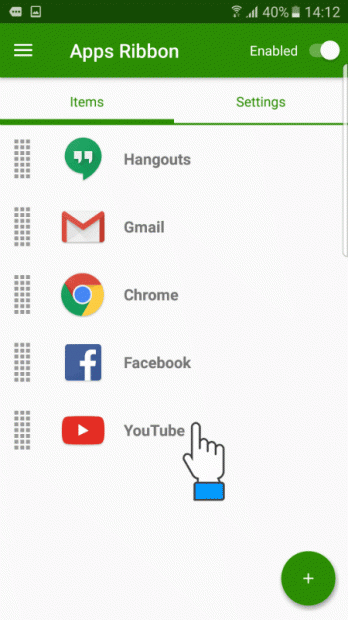
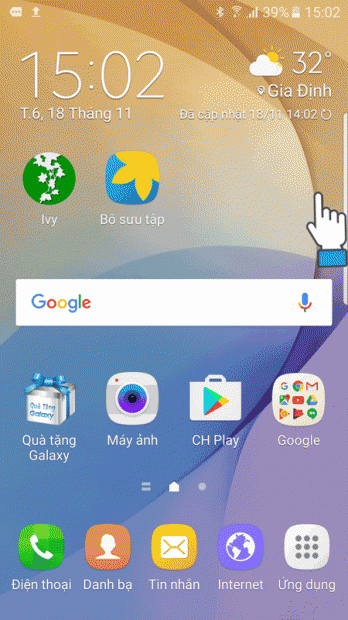
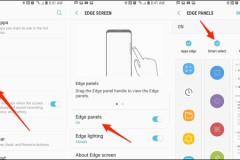
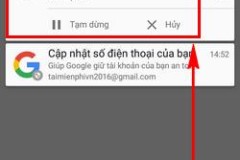

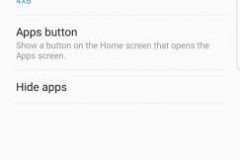



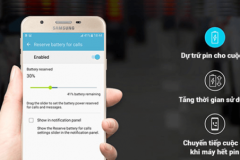
![[CHI TIẾT] Cách tải và cài đặt phần mềm Adobe CS6 đơn giản, thành công 100%](http://cdn.trangcongnghe.vn/thumb/160x240/2023-03/thumbs/cach-tai-va-cai-dat-phan-mem-adobe-cs6.webp)